Windowsでは、ファイルやフォルダを非表示にすることができます。今回は、Windows10でファイルやフォルダを非表示/再表示にする方法について書きたいと思います。
目次
フォルダ/ファイルを非表示にする方法
まず、非表示にしたいファイル/フォルダをダブルタップ(もしくは、右クリック)して、「プロパティ」を選択します。
次に、「隠しファイル(H)」の左にあるボックスにチェックをつけて「OK」をタップすれば完了です。
また、中にファイルが入っているフォルダを非表示にする場合は、最後にこのようなダイアログボックスが表示され、フォルダだけを非表示にするか、ファイルも含めてすべて非表示にするかを選択することができます。
フォルダ/ファイルが完全に非表示にならない時の対処法
もっとも、このように薄く表示されるだけになってしまうことがあると思います。これでは、ちょっと隠しファイルの意味がないでしょう。その場合は、もう一手間必要です。
何でも良いのでフォルダを開いて「表示」のタブをタップして「オプション」→「フォルダーと検索のオプションの変更」を選択します。
次に、「表示」のタブを選択して「隠しファイル、隠しフォルダー、または隠しドライブを表示しない」にチェックをつければOKです。
隠しフォルダ/ファイルを表示させる方法
隠しフォルダ/ファイルを表示させるためには、まず、タスクバーにあるエクスプローラーを開きます。
「スタートボタン」から開くこともできます。
続いて「表示」のタブをタップして「隠しファイル」の左側にあるボックスにチェックをつければ完了です。
以上、ご活用下さい(`・ω・′ )
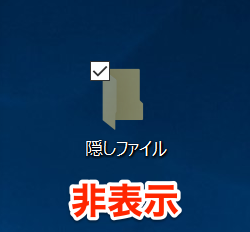
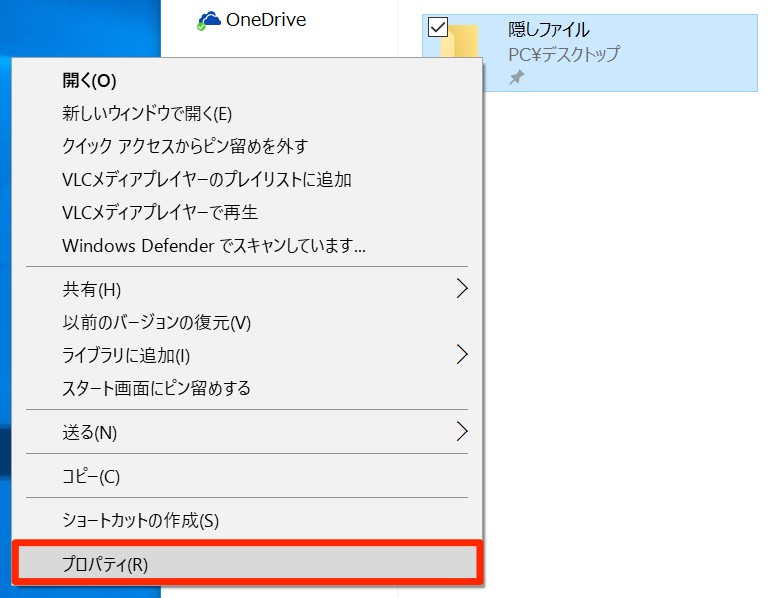
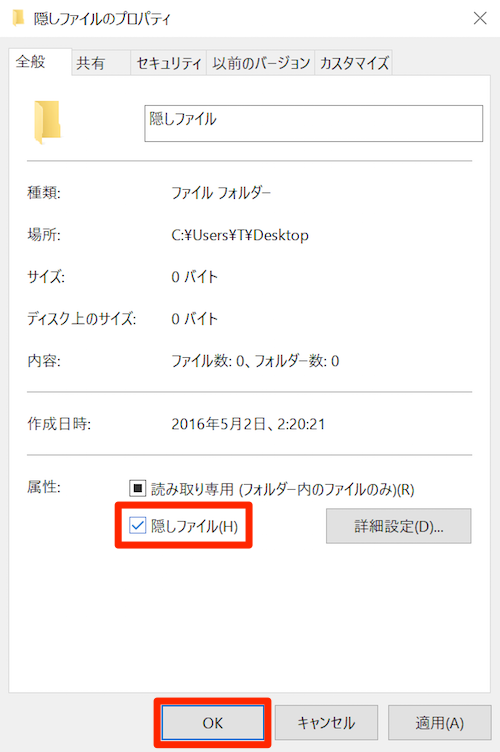
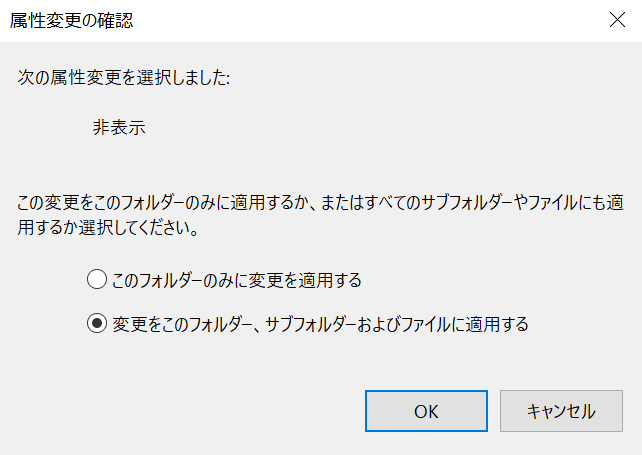
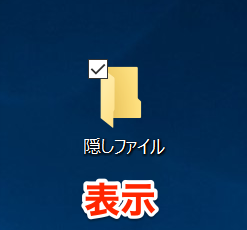

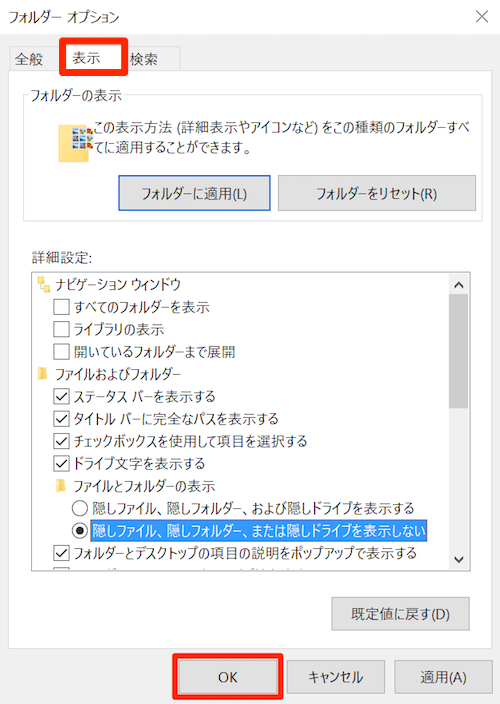

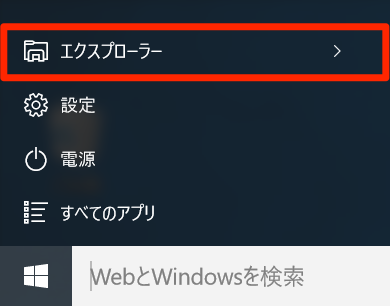



コメント